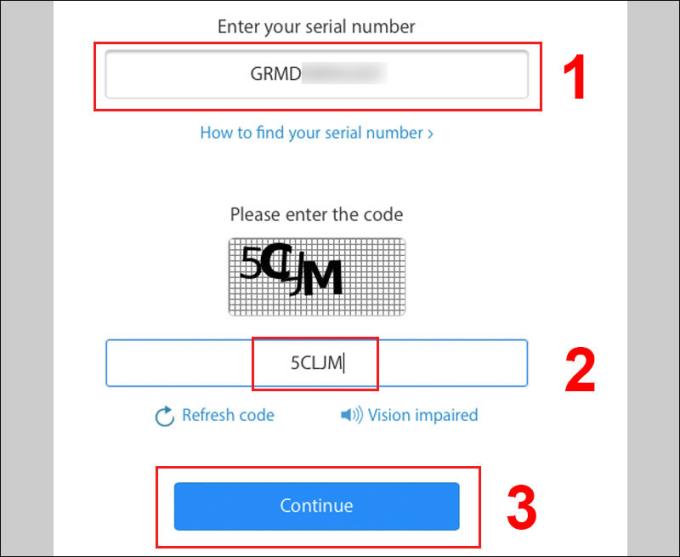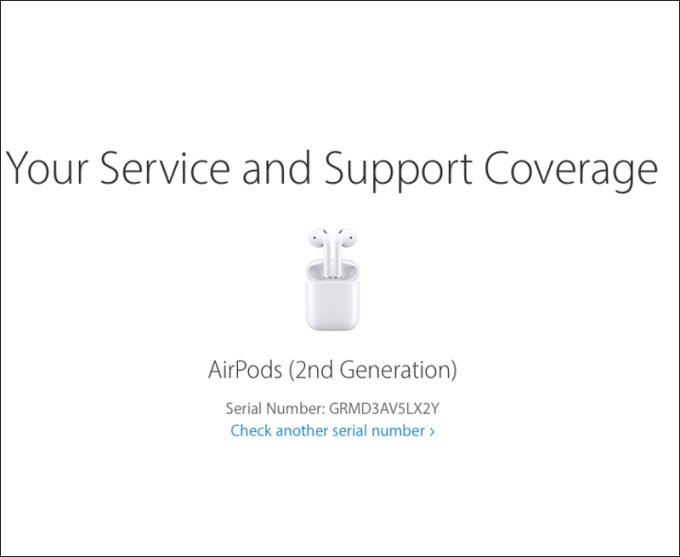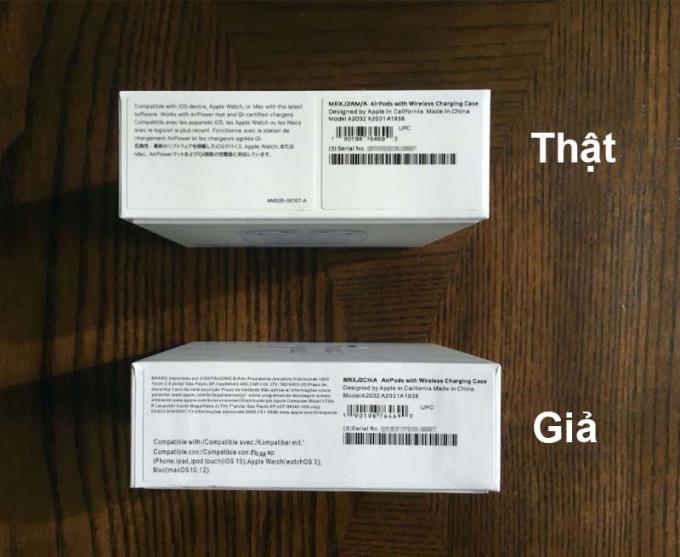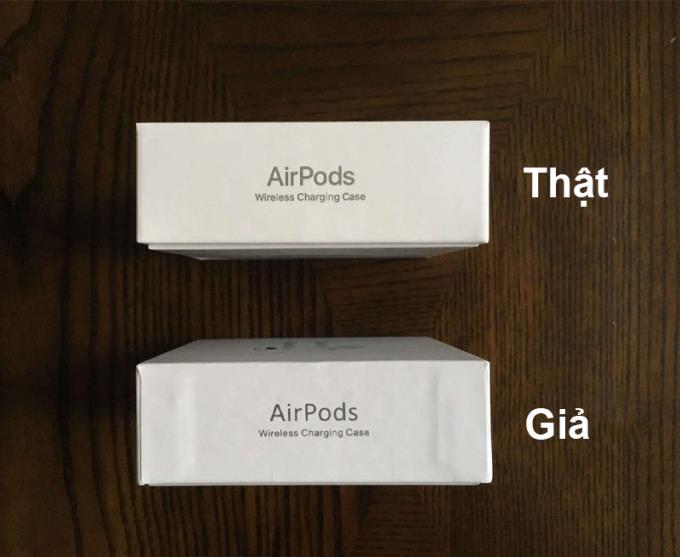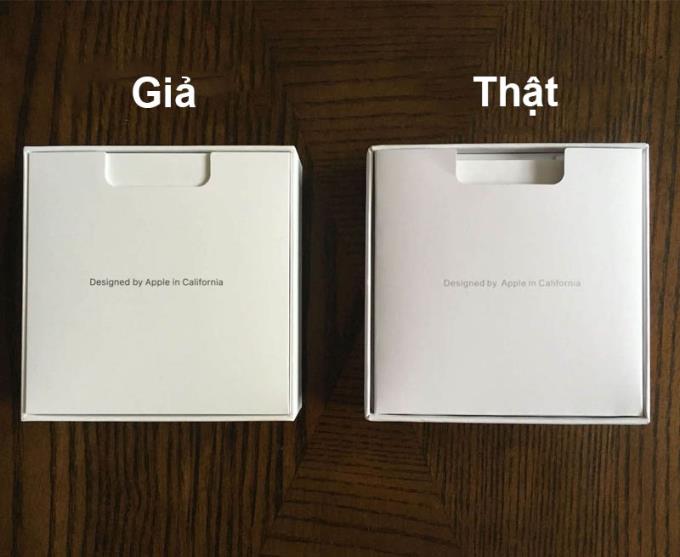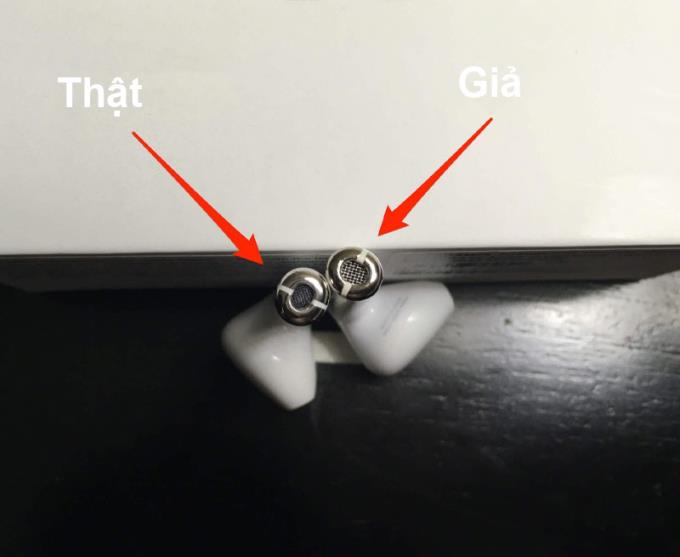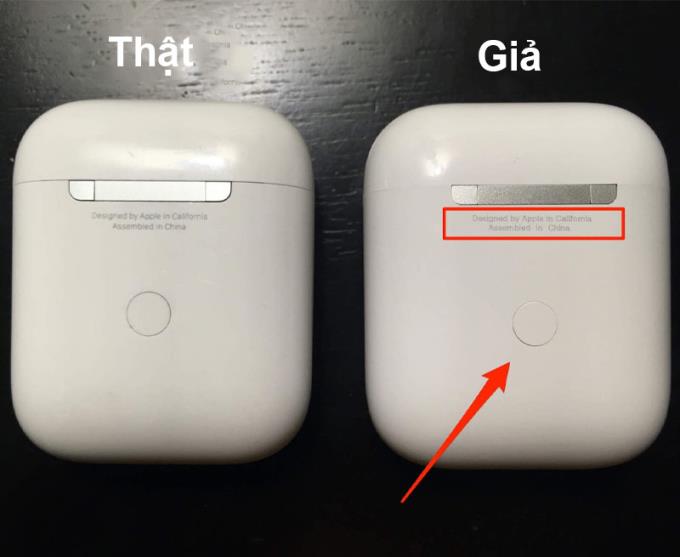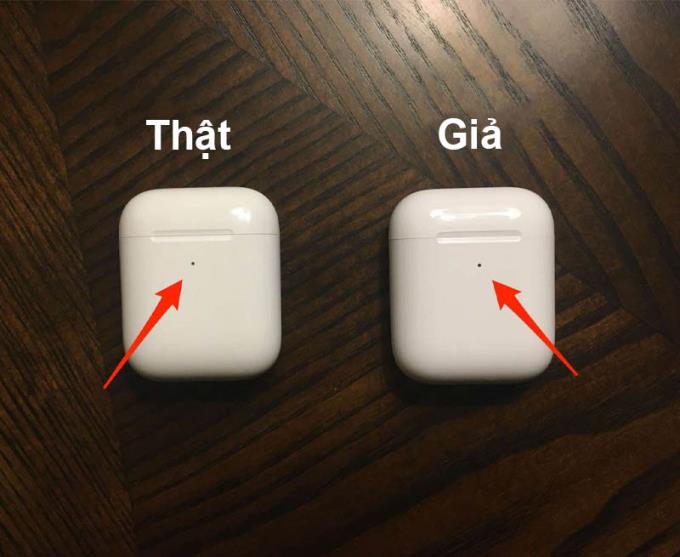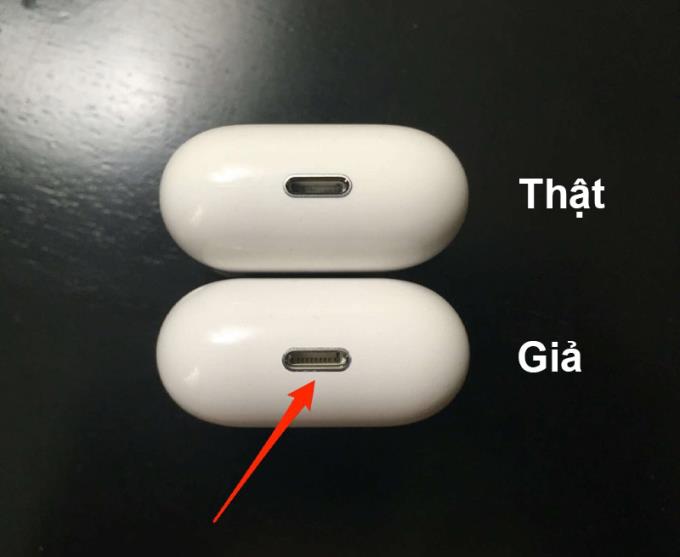Os AirPods são considerados o produto de maior sucesso da Apple , pois são os queridinhos da "casa da maçã", por isso os AirPods têm um preço alto, mas esse ainda é um produto que muitas pessoas adoram usar. Atualmente, os Airpods falsos estão cada vez mais sofisticados, quase 100% reais, difíceis de distinguir, causando confusão em muitas pessoas. Mas não se preocupe, agora eu irei guiá-lo como verificar e distinguir o mais rápido e o mais preciso!
Observação: para verificar e distinguir os AirPods falsos mais precisos, você precisa executar totalmente as seguintes maneiras !
1. Verifique o número de série no site oficial da Apple
A maneira de verificar e distinguir os AirPods reais e falsos mais precisos é verificar o número de série no site oficial da Apple.
O número de série dos AirPods pode ser encontrado na embalagem original ao lado do código de barras, ou você pode vê-lo na tampa do estojo de carregamento dos AirPods (lado direito ou esquerdo da tampa).
Em seguida, pegue este código e vá para o site https://checkcoverage.apple.com > Insira o número de série do produto na caixa Insira seu número de série > Insira o código de verificação> Clique em Continuar .
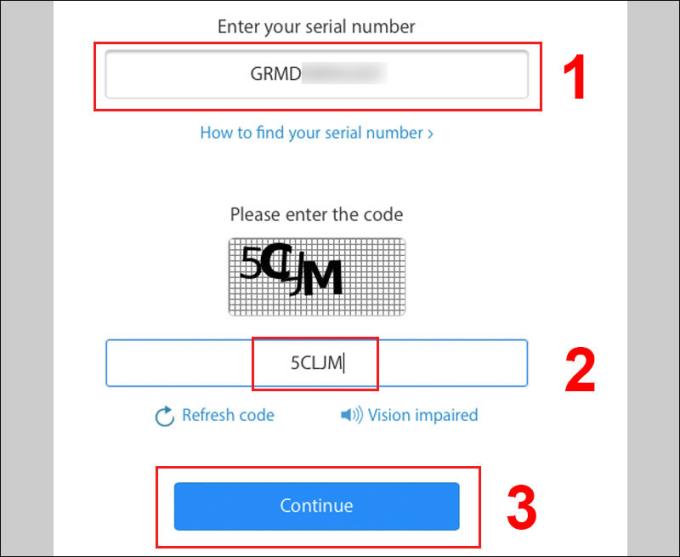
Após entrar, se for o AirPods real, o sistema exibirá informações relacionadas ao produto conforme mostrado abaixo!
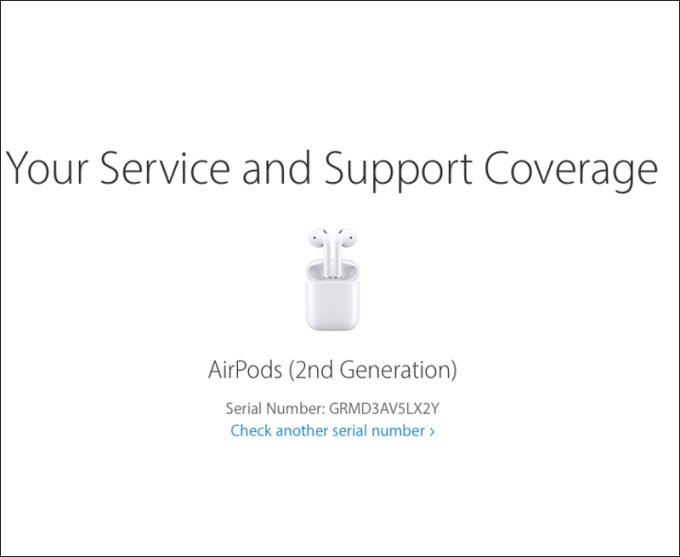
2. Compare a embalagem para encontrar as diferenças
Uma das razões pelas quais os produtos Apple são sempre apreciados pelos usuários é porque a "casa da maçã" é muito meticulosa, prestando atenção até nos menores detalhes. A embalagem do AirPods não é exceção.
Se olharmos de perto entre a embalagem do produto real e o produto falso, haverá muitas diferenças, como:
- A caixa original possui 2 adesivos separados, enquanto os produtos falsificados usam apenas 1 adesivo informativo. Além disso, a fonte que a caixa atual do AirPods usa é San Francisco, e a fonte falsa é outra fonte.
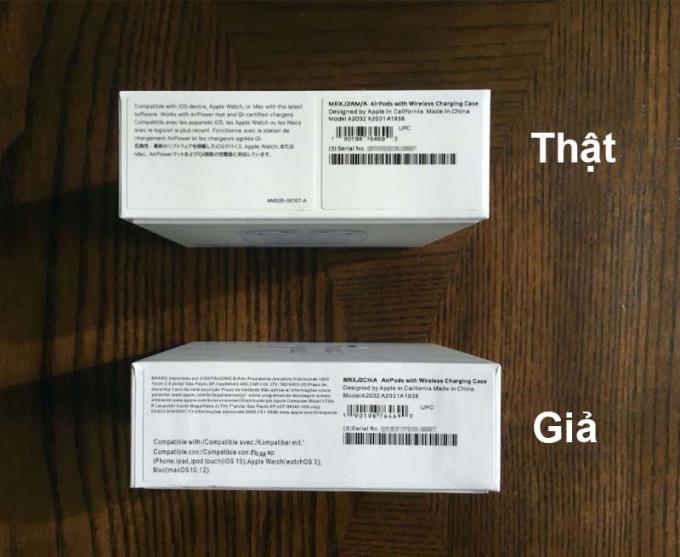
- Considere o lado com a caixa, onde o logotipo da Apple, como você pode ver o logotipo real tem bordas bem definidas, enquanto na caixa falsa o logotipo da Apple é curvado nas bordas.

Do outro lado da caixa, veremos uma grande diferença nas fontes entre as caixas reais e falsas, menos espaçamento entre os caracteres na caixa real e fontes de caixa fictícia mais finas.
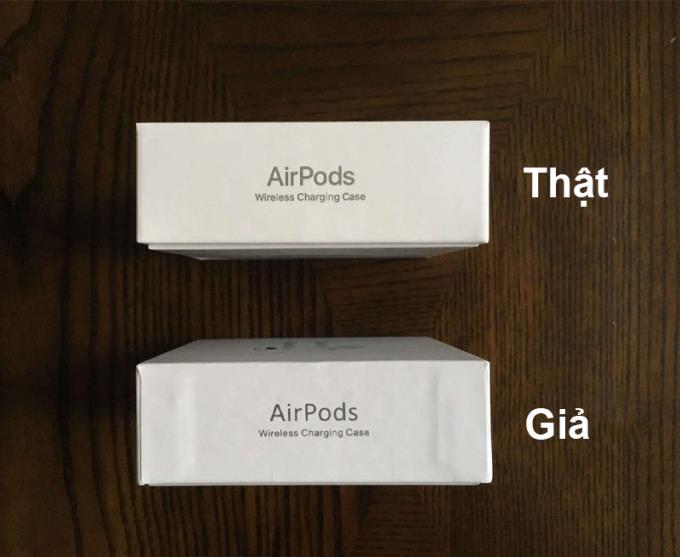
- Comparação entre a parte de trás da caixa, há também uma diferença de fonte, e a cor da caixa de AirPods real também é mais brilhante do que a falsa.

- Verifique o interior, principalmente a folha de instruções, você pode ver, com o produto real, as palavras "Desenhado pela Apple na Califórnia " estão impressas na cor cinza, enquanto os produtos falsificados são na cor preta.
Não apenas as fontes são diferentes, mas se você prestar atenção, verá que o manual padrão incluirá 4 idiomas (inglês, francês, espanhol e japonês), enquanto o livro falso contém apenas 3 idiomas (inglês, Francês e alemão).
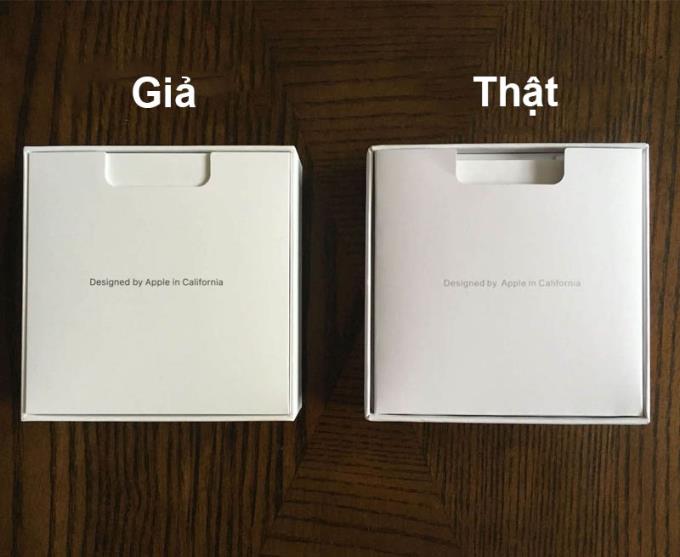
3. Verifique a parte inferior dos AirPods
A seguir, examinaremos mais de perto, você verifica a última parte do fone de ouvido - onde o ponto de contato de carregamento está localizado. Se olharmos de perto, veremos que os painéis de malha na parte inferior dos AirPods genuínos terão formato oval, enquanto os produtos falsificados serão quase semelhantes ao círculo e o tamanho dos painéis de malha também será maior.
Não só isso, mas os AirPods falsos têm uma malha prateada, em vez da cor cinza escuro do verdadeiro.
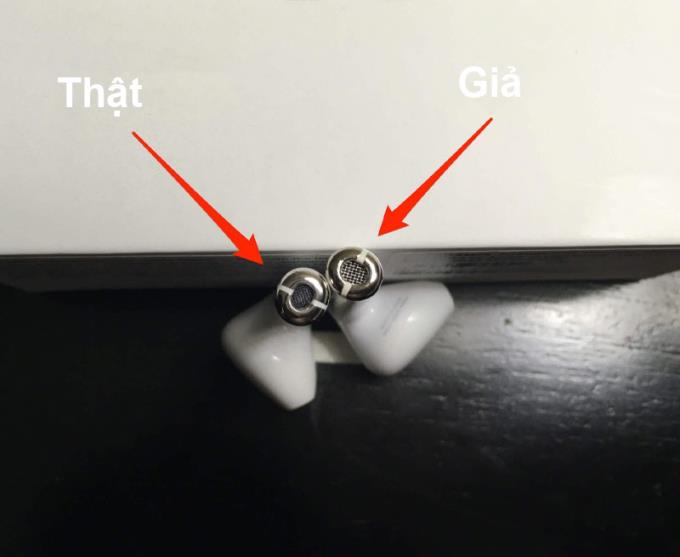
4. Verifique a grade do alto-falante do AirPods
Se em AirPods reais, você pode ver claramente o formato do alto-falante através da grade / grade, nos AirPods você dificilmente pode fazer isso.

5. Compare a caixa de carregamento
Uma rápida olhada entre as duas caixas de carregamento reais e falsas, os usuários raramente conseguem distinguir. Mas se você prestar atenção, verá uma diferença nas fontes, na falsa das palavras "Montado na China" uma lacuna incomum aparece entre a palavra "na".
Outro ponto que você precisa prestar atenção é que o botão de emparelhamento na parte de trás da caixa de carga dos AirPods, com produtos genuínos, é totalmente plano, ao contrário de "falso", este pequeno botão se projeta um pouco!
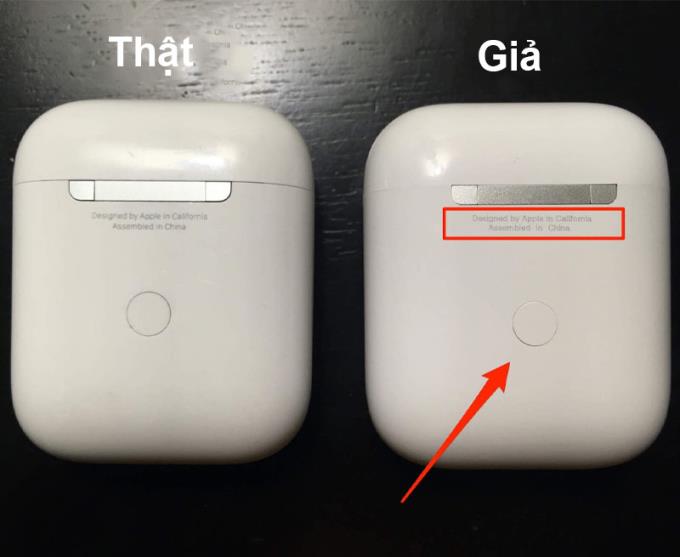
6. Verifique as luzes indicadoras
Outro teste eficaz é olhar para a luz indicadora brilhante na frente (para AirPods de carregamento sem fio) e dentro do estojo dos AirPods (para carregamento com fio), você verá uma luz indicadora menor nos AirPods reais.
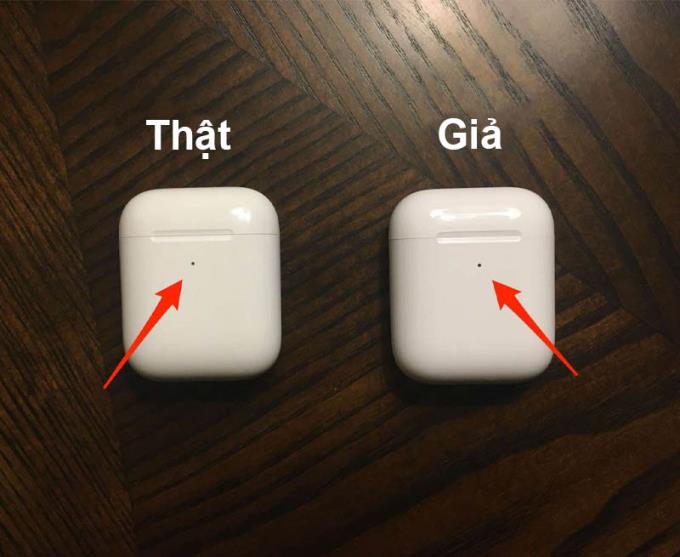
7. Verifique a porta de carregamento relâmpago
Descendo para o final da caixa de carregamento dos AirPods, outra diferença está na porta de carregamento Lightning dos AirPods falsos, uma pequena lacuna entre o case e a porta, no real, isso não acontece.
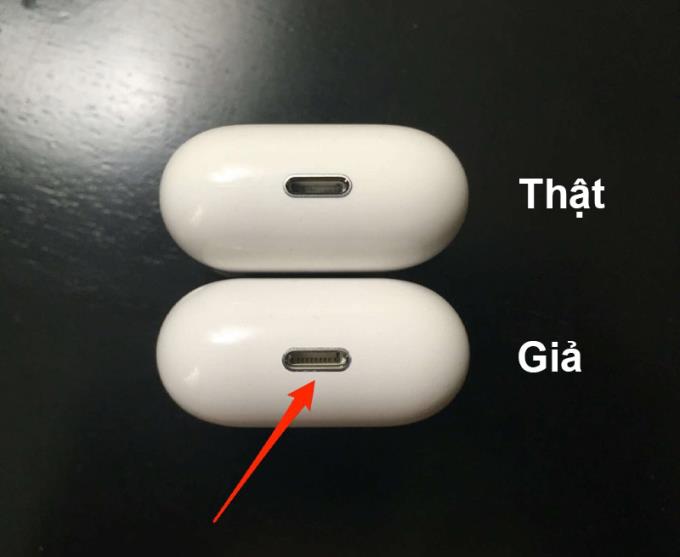
Veja também :
>>> Como identificar a vida, o nome do fone de ouvido AirPods com precisão e rapidez
>>> Como verificar a vida útil da bateria de seus AirPods e dicas precisas de proteção de bateria
Como você pode ver, AirPods reais e falsos têm muitas diferenças, embora produtos falsificados sejam sempre disfarçados para combinar com os melhores, mas com as instruções de inspeção acima, definitivamente não conseguirão passar por seus olhos!